iPhone’y są niezwykle rozpowszechnione, więc jestem pewien, że spotkałeś się z sytuacją taką jak ta: jesteś w tłumie i nagle słyszysz dźwięk powiadomienia. Wyciągasz iPhone’a z kieszeni i sprawdzasz go, ale wszystko na próżno, powiadomienie przyszło nie do Twojego iPhone’a, ale do kogoś innego.
To jest irytujące, wiesz. Ale możesz to rozwiązać, ponieważ Apple pozwala swoim użytkownikom na zmianę dźwięków powiadomień. Więc możesz po prostu użyć innego dźwięku, który byłby wyjątkowy dla Ciebie. Możesz zmienić dźwięk powiadomienia dla prawie każdej aplikacji – począwszy od dzwonka, wiadomości tekstowych, a nawet przypomnień.
Dzięki temu, gdy następnym razem usłyszysz dźwięk – będziesz wiedział, że to Twój iPhone.
Możesz zmienić dźwięki powiadomień bez względu na to, jakiej wersji iOS używasz i powiem Ci, jak to zrobić.
Jak zmienić dźwięki powiadomień na telefonie iPhone
Oto co powinieneś zrobić, jeśli chcesz zmienić dźwięki powiadomień:
- Przejdź do ustawień.
- Przewiń w dół, aby znaleźć Sounds&Haptics i dotknij go.
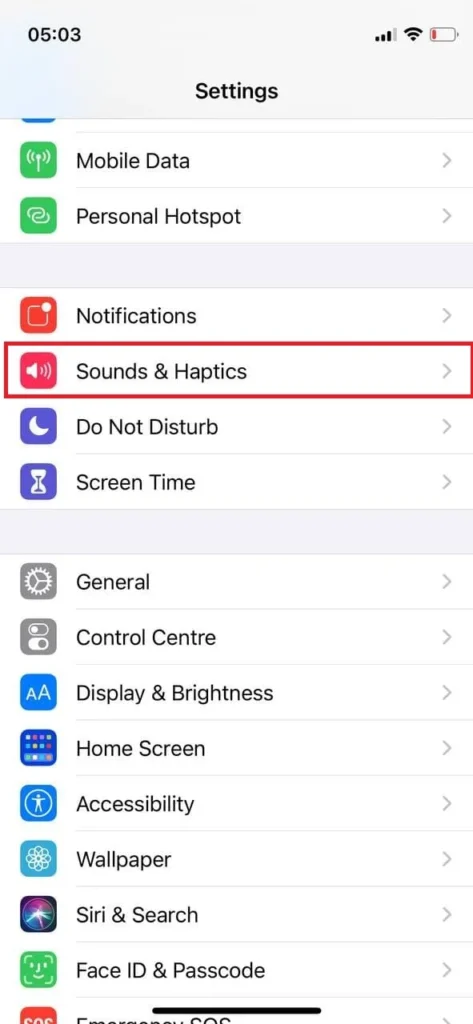
- Przewiń w dół, aby zobaczyć podmenu Dźwięki i wzorce wibracji i wybierz typ powiadomienia, dla którego chcesz zmienić dźwięk.
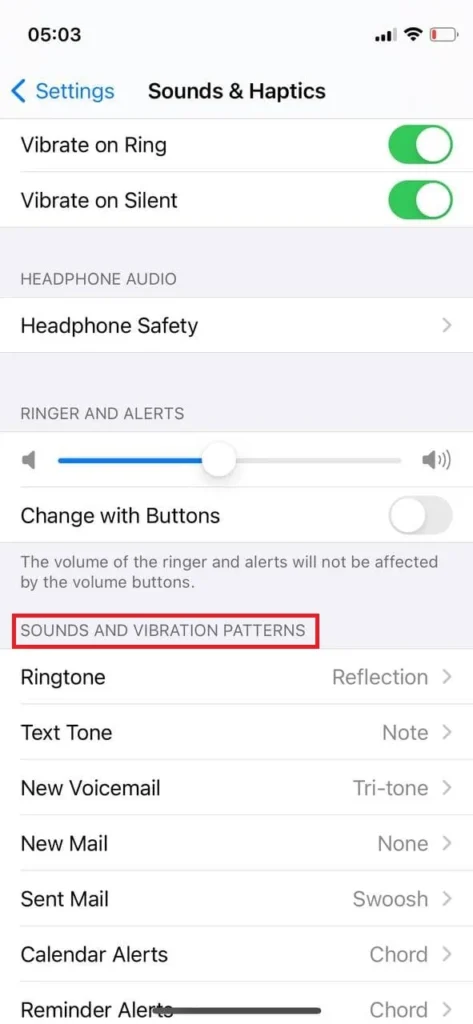
- Wybierz dźwięk, który chcesz ustawić. Istnieje wiele oryginalnych dźwięków Apple i możesz je wypróbować, dotykając ich.
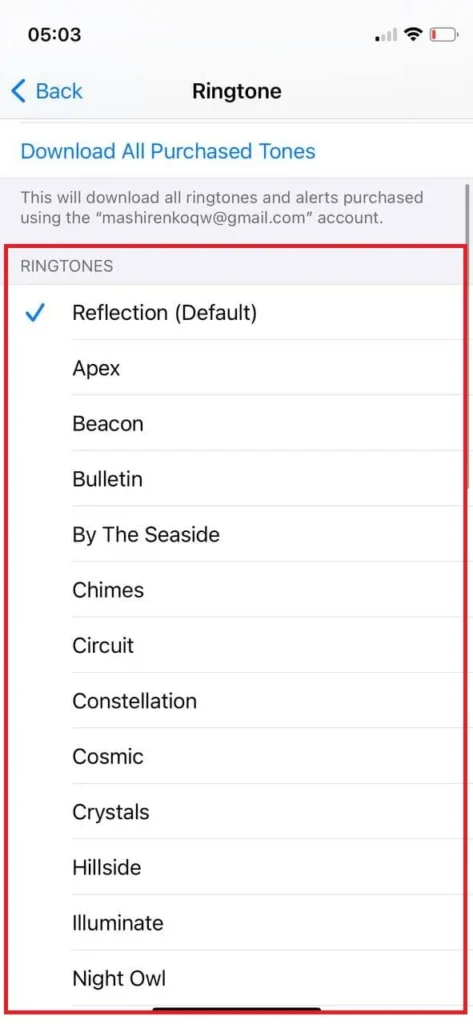
- Gdy stukniesz w dźwięk, pojawi się niebieski znak zaznaczenia, informujący, że wybrałeś ten dźwięk. Po prostu wybierz dźwięk, który chcesz i stuknij w Wstecz.
Możesz użyć tej metody, aby zmienić dźwięki powiadomień dla wielu różnych oryginalnych funkcji iPhone’a. Jeśli jednak chcesz zmienić dźwięki powiadomień dla aplikacji innych firm, powinieneś przejść do ustawień aplikacji i działać stamtąd.
Jak włączyć dźwięki powiadomień dla aplikacji innych firm na telefonie iPhone
Możesz także zmienić ustawienia powiadomień dla innych aplikacji na swoim iPhonie. Oto jak możesz to zrobić:
- Przejdź do ustawień.
- Przewiń w dół, aby znaleźć Powiadomienia i dotknij go.
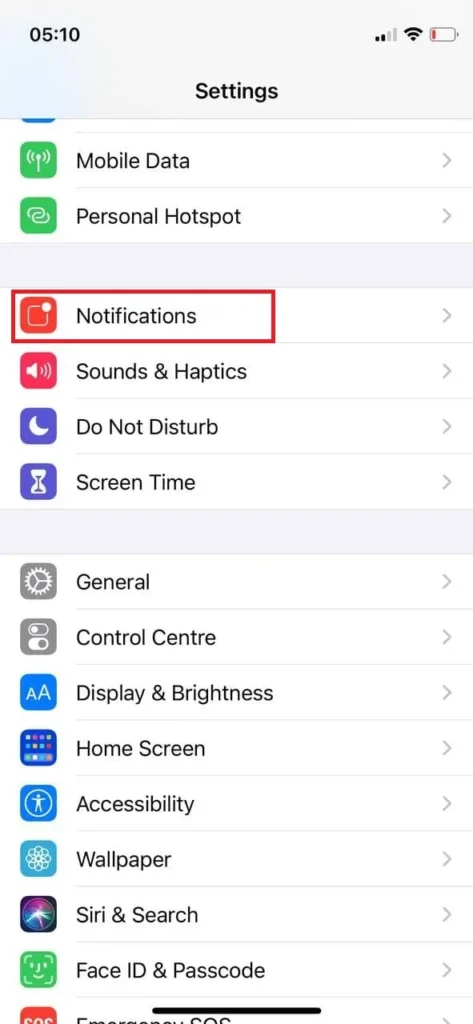
- Znajdź podmenu Notification Style i wybierz aplikację, dla której chcesz włączyć/wyłączyć powiadomienia. Użyję Bolt jako przykładu.
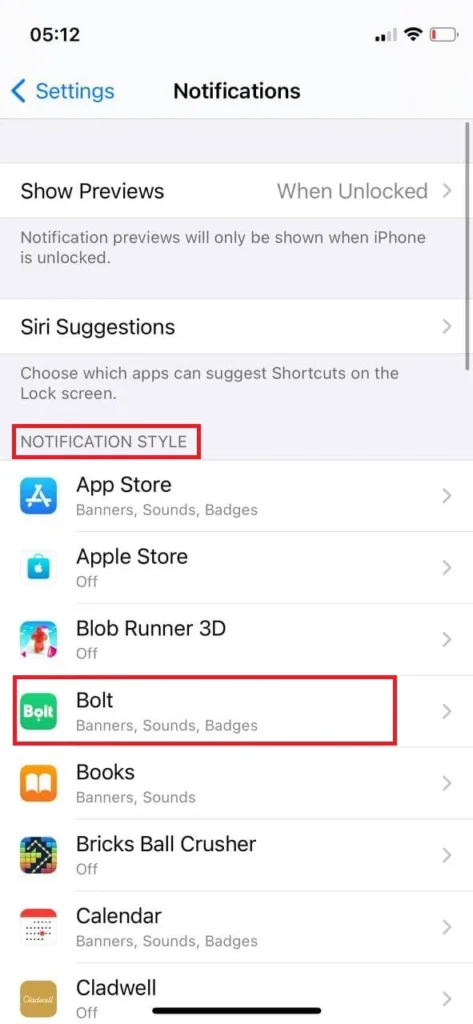
- Po stuknięciu w aplikację, zobaczysz opcję Zezwalaj na powiadomienia, stuknij w przełącznik, aby włączyć go na zielono, jeśli chcesz, aby powiadomienia były włączone, lub stuknij w niego, aby włączyć przełącznik na szaro.
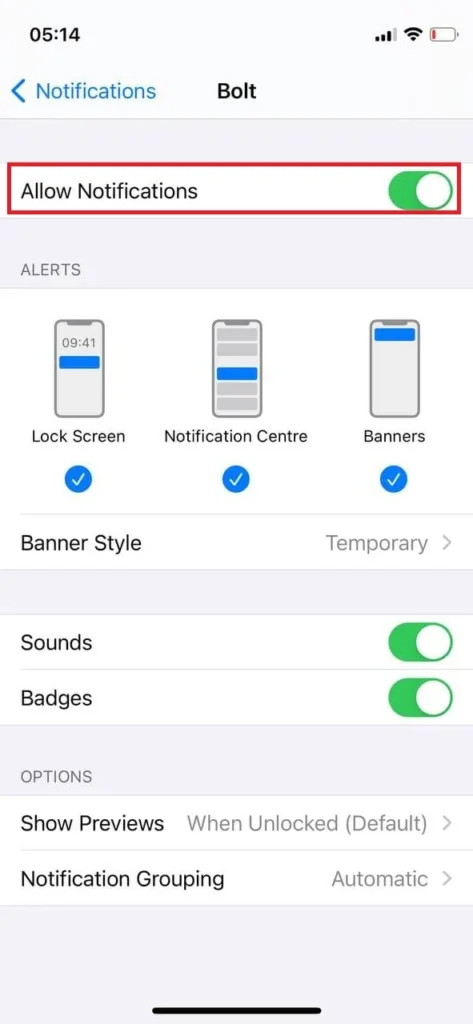
- Możesz jednak zarządzać powiadomieniami bardziej dogłębnie, na przykład możesz wyłączyć dźwięki, ale włączyć odznaki, więc to zawsze zależy od Ciebie.
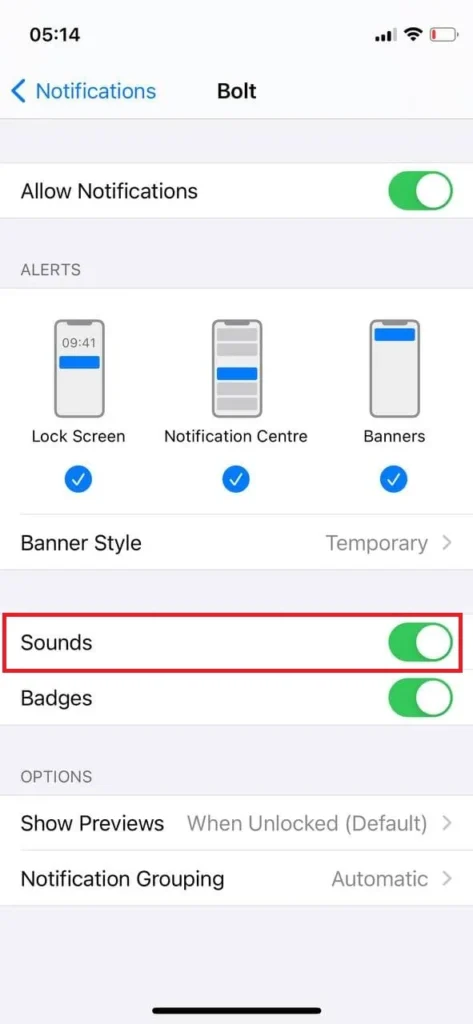
Jak wyłączyć dźwięki powiadomień dla innych aplikacji na iPhonie
Proces jest taki sam jak w przypadku włączania dźwięków powiadomień, trzeba tylko zrobić toggle szary, a nie zielony. Oto co powinieneś zrobić (możesz sprawdzić zrzuty ekranu powyżej, aby zobaczyć, jak to powinno wyglądać na Twoim iPhonie):
- Otwórz Ustawienia.
- Przejdź do Powiadomień.
- W podmenu Styl powiadomień wybierz aplikację, dla której chcesz wyłączyć powiadomienia lub dźwięki powiadomień i stuknij ją.
- Stuknij w Powiadomienia (jeśli chcesz wyłączyć wszystkie powiadomienia z tej aplikacji) zielony przełącznik, aby włączyć go na szaro lub stuknij w Dźwięki przełącznik, aby wyłączyć dźwięki tylko, ale pozostać odznaki i inne powiadomienia.










